

Escrito por Vernon Roderick, Última actualización: 20 de febrero de 2024
A decir verdad, los iPhone no son exactamente la mejor marca de teléfonos inteligentes para tomar fotografías. Existen otras marcas que se adaptan más a la fotografía y la mayoría son Android. Por desgracia, no puedes simplemente dejar tus fotos de tus iPhones, especialmente si todas ellas se han ganado. ¿Ahora que haces?
¿Qué mejor manera de empezar de nuevo con Android aprendiendo a transferir fotos de iPhone a Android. Este artículo le proporcionará algunas sugerencias sobre cómo hacer esto. Empecemos con mi primera recomendación.
La gente también LeerCómo transferir fotos de iPhone a iPhoneCómo transferir fotos de Android a iPhone
Parte 1. Transferir fotos de iPhone a Android con una herramienta especializadaParte 2. Transferir fotos desde iPhone a Android arrastrando y soltandoParte 3. Transferir fotos desde iPhone a Android mediante importaciónParte 4. Transferir fotos desde iPhone a Android usando iTunesParte 5. Transferir fotos desde iPhone a Android con aplicaciones para compartirParte 6. Transferir fotos desde iPhone a Android con aplicaciones en la nubeParte 7. Transferir fotos desde iPhone a Android mediante el envío de correos electrónicosConclusión
El iPhone no es exactamente el mejor teléfono inteligente en cuanto a compatibilidad. No funciona bien con otros dispositivos como PC con Windows o teléfonos inteligentes con Android. Ese es uno de los lados malos del iPhone, y quizás también uno de los motivos por los que has decidido pasarte a Android.
Consejo: si quieres saber cómo mover fotos desde iPhone a PC, puedes visitar el artículo proporcionado.
Por desafortunado que sea, sólo tienes que hacer concesiones y buscar una manera de transferir fotos desde iPhone a Android sin depender de las funciones del iPhone, y ahí es donde entra en juego FoneDog Phone Transfer.
Transferencia de teléfono FoneDog es una herramienta que fue diseñada para ayudar a los usuarios a migrar sus archivos de un dispositivo a otro. Admite varios tipos de archivos, incluidas fotografías. Además, puedes usarlo independientemente de tu dispositivo, ya que es compatible con las últimas versiones de Android e iOS. En pocas palabras, es la mejor herramienta para el trabajo, entonces, ¿cómo puedes aprovecharla?
Transferencia de teléfono
Transfiere archivos entre iOS, Android y PC con Windows.
Transfiera y respalde mensajes de texto, contactos, fotos, videos, música en la computadora fácilmente.
Totalmente compatible con los últimos iOS y Android.
Descargar gratis

Además, si quieres saber cómo transferir mensajes de texto desde iPhone a una computadora de forma gratuita, puedes visitar este enlace:https://www.fonedog.es/phone-transfer/how-to-transfer-text-messages-from-iphone-to-computer-for-free.html.
Usando un conector o un cable, conecte su iPhone a una computadora donde esté instalado FoneDog Phone Transfer. Asegúrese de que dicha herramienta esté abierta antes de hacer esto para que pueda reconocer el dispositivo y mostrar su información como en la figura a continuación.
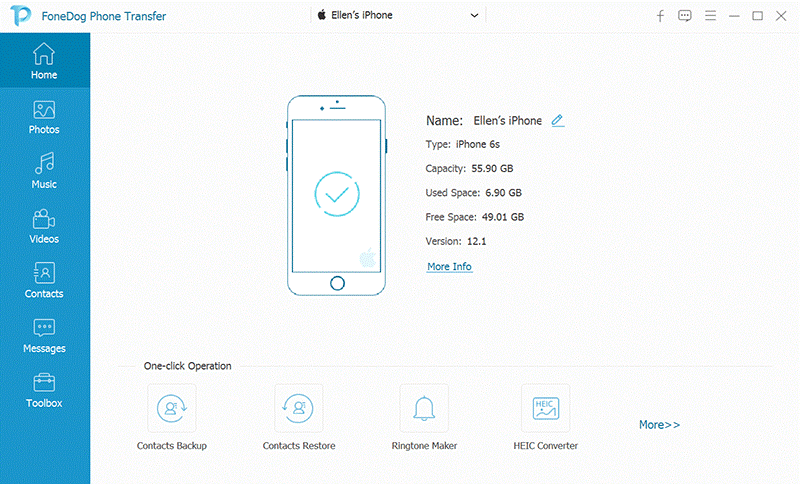
Una vez detectado, obtendrá información básica sobre el dispositivo. Sin embargo, lo que debes prestar atención es el panel izquierdo que contiene una selección de archivos. Desde aquí, seleccione Fotos para que la herramienta pueda comenzar a buscar archivos que pertenezcan a esta categoría.
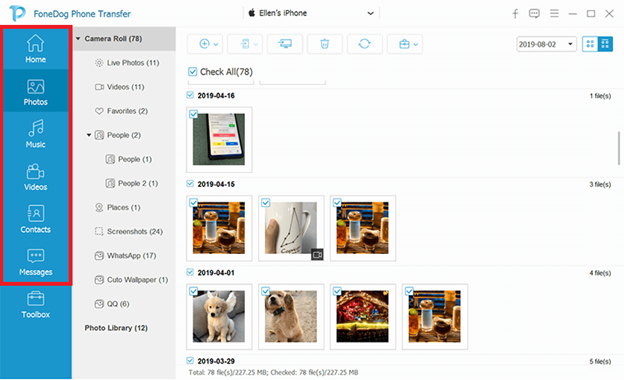
Una vez que se detecten los archivos, obtendrá una lista de elementos en el lado derecho de la ventana. Seleccione los que desea transferir haciendo clic en sus casillas. Después de haber seleccionado los elementos necesarios, haga clic en Exportar a PC en la parte superior del panel de selección.
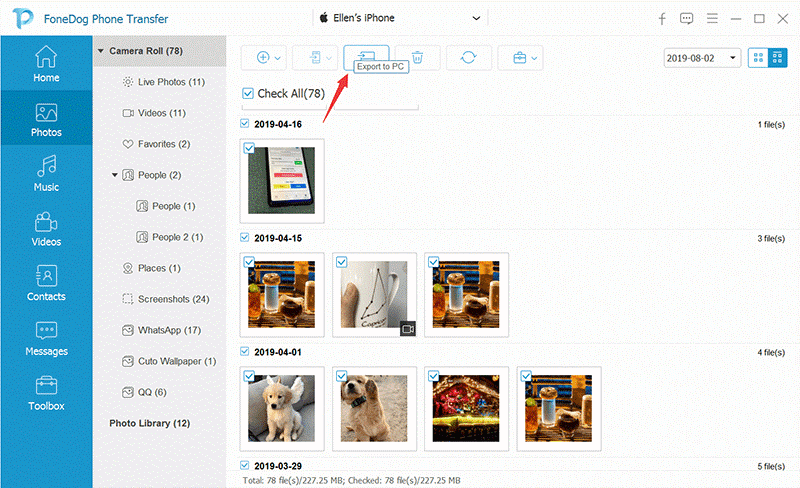
Una vez que haya hecho todo esto, ahora debería tener los archivos necesarios en su computadora. Todo lo que necesitas hacer ahora es una transferencia desde la computadora a tu Android, que debería seguir el mismo concepto que antes. Ahora bien, si no eres alguien a quien le gusta usar una herramienta de terceros, tenemos otro método para transferir fotos de iPhone a Android.
Quizás la forma más sencilla de transferir fotos de iPhone a Android sea el método de arrastrar y soltar, con el que quizás esté familiarizado. Básicamente es donde arrastras un archivo desde el almacenamiento interno del dispositivo de origen y lo sueltas donde quieres colocarlo.
En pocas palabras, ni siquiera tienes que presionar nada en tu teclado, simplemente un mouse. De cualquier manera, estos son los pasos que deberá seguir:
Nota: Una vez que haya hecho esto, debería poder ver dos unidades nuevas en Dispositivos portátiles o Discos extraíbles. Uno debería ser para iPhone y otro para Android.
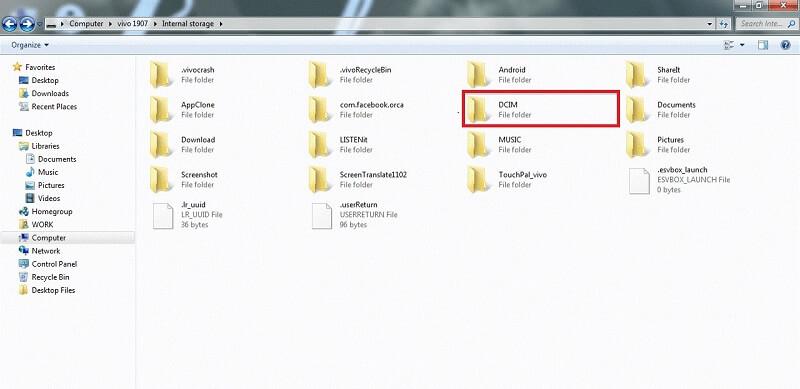
No importa lo fácil que sea, es un método tan excelente para transferir fotos de iPhone a Android como cualquier otro método. Desafortunadamente, es más difícil si no sabes dónde están ubicadas las fotos. Después de todo, DCIM es sólo una carpeta predeterminada, por lo que puede cambiar según sus acciones. Si ese es el caso, le sugerimos que utilice otro método.
Nuestra tercera entrada es similar al método de arrastrar y soltar en el sentido de que no utilizarás demasiado tu cerebro. Sigue el mismo concepto que el método anterior, salvo que no puedes seleccionar las fotos a tu gusto ya que es automático.
En lo que respecta a los métodos manuales, arrastrar y soltar es el más fácil, mientras que, si desea transferir fotos automáticamente desde iPhone a Android, importar es su método preferido. Siga estos pasos si desea utilizar este método:
Nota: Esto extraerá todas las fotos encontradas en el dispositivo seleccionado y las transferirá todas a la carpeta Mis imágenes. Puede que los vídeos tarden un poco en incluirse, te gusten o no.
El primer método, Arrastrar y Soltar, requería que conectaras el dispositivo iPhone y el dispositivo Android al mismo tiempo. Por tanto, necesitarás dos cables.
Esta vez, sin embargo, sólo necesitas uno, ya que no es necesario conectarlos a la vez. Esta es la principal ventaja de importar en lugar de arrastrar y soltar. Desafortunadamente, sólo está disponible para PC con Windows. Si necesita transferir fotos de iPhone a Android independientemente del sistema operativo, la siguiente entrada podría ser su mejor opción.
iTunes es una herramienta de utilidad bastante popular en dispositivos Apple. Originalmente era un reproductor multimedia, pero ahora se ha convertido en una herramienta de gestión de archivos muy fiable. Incluso los expertos lo utilizan para realizar tareas como almacenar archivos, organizar archivos y transferir archivos.
En nuestro caso, es totalmente posible utilizar iTunes para transferir fotos desde iPhone a Android. Lo mejor de esto es que está disponible tanto en PC con Windows como en Mac, por lo que podrás utilizarlo en la mayoría de ocasiones. Así es como puedes utilizar este método:
Nota: En una PC con Windows, las fotos transferidas deben ubicarse en Usuario > Imágenes > iTunes > iTunes Media.
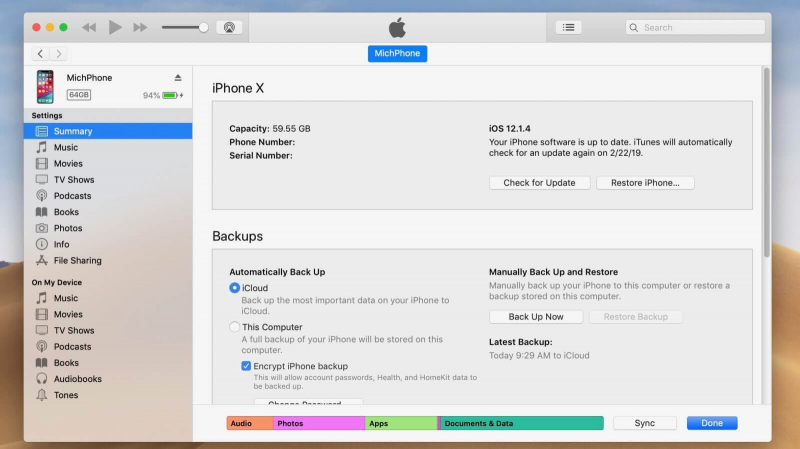
Eso es prácticamente todo lo que necesitas saber para poder transferir fotos, o cualquier archivo, usando iTunes. La desventaja aquí es que no podrás hacerlo si tus fotos no se consideran compras.
Antes, usábamos iTunes, una aplicación integrada en Mac que también es una herramienta disponible para Windows. Por eso también me gustaría recomendar el uso de aplicaciones. Si iTunes es una aplicación de administración de archivos, esta vez usaremos aplicaciones para compartir.
Las aplicaciones para compartir son tal y como esperarías del nombre. Son aplicaciones que son capaces de compartir archivos entre plataformas y dispositivos, y eso incluye compartir archivos desde iPhone a Android. Estas son algunas de las aplicaciones que me gustaría que probaras:
SHAREit es la aplicación para compartir más popular del mercado. Está disponible tanto en dispositivos Android como iOS. SHAREit permite a los usuarios compartir sus archivos con sus conocidos sin tener que depender de una conexión a Internet, siempre que los dos dispositivos estén cerca. También dispone de una versión de escritorio para Mac y Windows.
Aunque no es tan popular como SHAREit, File Transfer sigue siendo una excelente aplicación de Delite Studio. Básicamente, cómo funciona es que crea una red local para que se conecten los dos dispositivos. Una vez hecho esto, los usuarios podrán compartir archivos libremente a través de esta red. La aplicación también es compatible con Mac y Windows.
Instashare sigue el mismo concepto que File Transfer. Crea una red de área local para que los usuarios se conecten. La diferencia, sin embargo, está en sus especialidades. Mientras que File Transfer se centra en la transferencia de archivos de Android, Instashare se centra en la transferencia de archivos de iPhone, aunque ambos deberían ser capaces de transferir fotos de iPhone a Android.
Zapya es otra aplicación que utiliza redes locales. Sin embargo, Zapya es capaz de hacer más que eso. Tiene una función para compartir códigos QR, que no está disponible en las dos aplicaciones anteriores.
Nuestra última aplicación para compartir es Feem. Al igual que las aplicaciones anteriores, crea una red Wi-Fi local para compartir archivos. La característica exclusiva de Feem es quizás el hecho de que es compatible con la mayoría de las plataformas, incluidas Mac, Windows, Android, iOS e incluso Linux.
Aunque no tiene tanto sentido como cuando recomendé compartir aplicaciones, usar aplicaciones en la nube es en realidad igual de efectivo cuando se trata de aprender a transferir fotos desde iPhone a Android.
Las aplicaciones en la nube son similares a las aplicaciones para compartir en el sentido de que le permiten compartir archivos entre plataformas. Esta vez, sin embargo, al utilizar aplicaciones en la nube, además de transferir los archivos, también puedes almacenarlos. Estas son algunas de las mejores aplicaciones en la nube que me gustaría recomendar.
Cuando hablamos de aplicaciones en la nube, no cometeremos el error de excluir Google Drive. Después de todo, es quizás la aplicación en la nube más popular que existe. Ofrece 15 GB de almacenamiento gratuito que admite la mayoría de los tipos de archivos, incluidas fotografías. También hay otras características que promueven la colaboración y el trabajo en equipo. En pocas palabras, es la aplicación en la nube para profesionales.
Otra aplicación en la nube es Dropbox, y es genial a su manera. Si bien es posible que solo ofrezca 2 GB de almacenamiento de forma gratuita, sigue siendo una herramienta útil ya que es compatible con Android e iOS, al igual que Google Drive. Aparte de eso, no hay mucho que decir sobre Dropbox.
Si bien puede que no sea tan popular como las otras dos, Mega sigue siendo una de las mejores aplicaciones en la nube que existen. Por un lado, ofrece la friolera de 50 GB de almacenamiento gratuito, que es quizás lo más alto que puede alcanzar una aplicación en la nube. Desafortunadamente, carece de funciones, lo que quizás sea la razón por la que no es tan popular como otras aplicaciones en la nube.
Nuestra última entrada implica el envío de correos electrónicos. Si bien es posible que se pregunte cuándo el envío de correos electrónicos se ha convertido en una forma de transferir fotos de iPhone a Android, la razón es realmente plausible.
Al igual que compartimos archivos a través de aplicaciones, también podemos compartir archivos enviando correos electrónicos a cuentas a las que tenemos acceso. Sigue el mismo concepto que cuando te envías un mensaje a ti mismo con la esperanza de comprobarlo más tarde. Esta vez, sin embargo, usaremos aplicaciones de correo electrónico y estas son mis recomendaciones para usted.
Gmail es otro producto de Google, al igual que Google Drive. Por lo tanto, es natural que esta aplicación llegue a esta lista. Es una aplicación de correo electrónico bastante popular ya que hay muchas funciones que puedes utilizar, aunque no las enumeraremos todas. Lo único que necesitas saber es que Gmail puede enviar correos electrónicos más rápido que la mayoría de las aplicaciones y también admite fotos. Además, el límite de tamaño es alto para que puedas enviar tantas imágenes como quieras.
Nuestra segunda entrada es ProtonMail. No tiene tantas funciones como Gmail, pero aún así logró captar mi atención. Esto se debe a que tiene su propio almacenamiento en la nube, por lo que muy bien puede considerarse una aplicación en la nube. En cuanto al envío de correos electrónicos, se especializa en garantizar la seguridad y privacidad de sus usuarios.
El misiva No es exactamente la aplicación de correo electrónico más popular, aunque realmente funciona muy bien en comparación con otras aplicaciones. Tiene un chat incorporado y etiquetas que puedes usar para organizar mejor tus correos electrónicos, aunque no creo que sea útil cuando solo necesitas transferir fotos de iPhone a Android.
Si tiene la opción de cambiar a un dispositivo mejor, realmente no hay razón para elegir esa opción. Sin embargo, cuando se trata de iPhones, a veces es muy difícil tomar esa decisión, especialmente porque transferir archivos desde tu iPhone es difícil.
Este artículo le proporcionó siete formas útiles de transferir fotos desde iPhone a Android. Con suerte, esto será suficiente para que no vuelvas a preocuparte por ese asunto.
Comentario
Comentario
Transferencia de teléfono
Con el teléfono fonedog, los datos del iPhone, Android, Ios y PC se pueden transferir a cualquier lugar sin perderlos.Me gustan las fotos, las noticias, la libreta de direcciones, la música, etc.
descarga gratuitaHistorias de personas
/
InteresanteOPACO
/
SIMPLEDificil
Gracias. Aquí tienes tu elección:
Excellent
Comentarios: 4.7 / 5 (Basado en: 68 El número de comentarios)